当您从OPPO手机切换到苹果设备时,数据转移可能看起来有些复杂,但通过正确的方法,这个过程可以变得简单高效,无论是联系人、照片、消息还是应用数据,确保它们安全迁移到新设备是首要任务,作为一名长期关注移动设备使用的爱好者,我经常帮助朋友完成类似转换,下面将分享一些实用的步骤和见解,帮助您顺利完成数据转移。
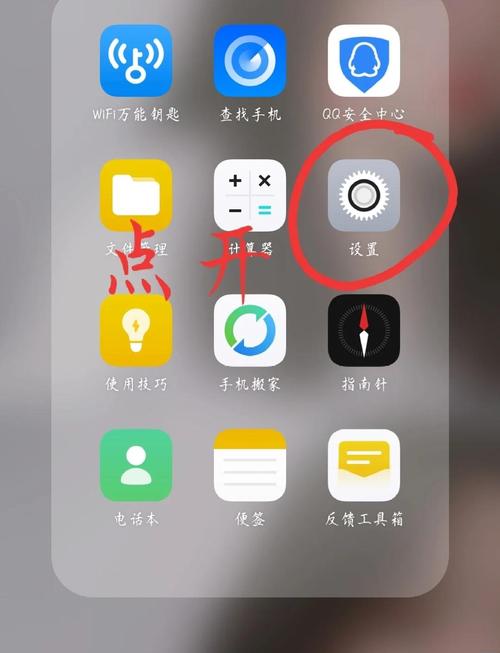
最推荐的方法是使用苹果官方提供的“转移到iOS”应用,这个工具专为安卓用户设计,包括OPPO设备,能够自动传输多种数据类型,在开始之前,请确保您的OPPO手机和苹果设备都充满电,并连接到稳定的Wi-Fi网络,在苹果设备上初始设置时,当屏幕出现“应用与数据”选项时,选择“从安卓设备移动数据”,在OPPO手机上打开Google Play商店,下载“转移到iOS”应用,启动应用后,按照提示输入苹果设备上显示的代码,选择您要转移的内容,例如联系人、消息历史、照片和视频,这个过程通常需要几分钟到半小时,具体取决于数据量大小,完成后,您的苹果设备会自动开始导入数据,而OPPO手机上的信息会保持不变,这种方法优势在于它由苹果官方支持,减少了数据丢失的风险,同时兼容大多数OPPO机型。
如果您遇到“转移到iOS”应用无法使用的情况,或者想转移更多类型的数据,比如应用本身或音乐文件,可以考虑第三方软件,市面上有许多可靠的工具,例如iMobie AnyTrans或Tenorshare iCareFone,它们提供更全面的转移选项,在使用这些软件前,请先在电脑上下载并安装它们,然后通过USB数据线连接您的OPPO手机和电脑,大多数软件会引导您备份OPPO数据,再将其导入到苹果设备,AnyTrans允许您选择性地转移文件,如文档、日历事件甚至社交媒体数据,操作时,务必从官方网站下载软件,避免使用盗版版本,以防安全风险,完成备份后,断开OPPO手机,连接苹果设备到电脑,并按照软件指示恢复数据,这种方法灵活性高,适合处理大量或特殊格式的文件,但需要额外注意软件兼容性和更新状态。
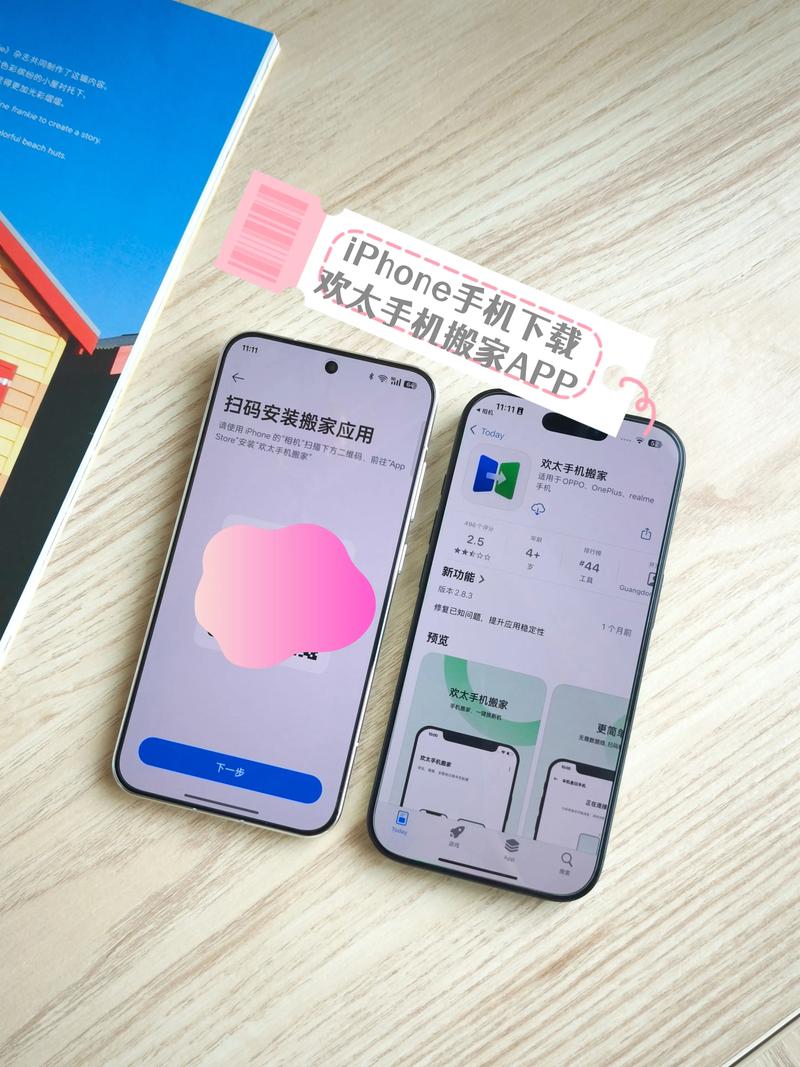
除了自动工具,手动转移也是一种可靠的选择,尤其适合那些喜欢控制每一步的用户,您可以通过云服务或电脑备份来实现,对于联系人、日历和邮件,可以先将OPPO手机上的数据同步到Google账户,在OPPO设备上,进入设置,选择“账户与同步”,登录您的Google账户,并启用同步功能,在苹果设备上,添加同一个Google账户,进入“设置”>“邮件”>“账户”>“添加账户”,选择Google并登录,确保联系人、日历等选项开启,这样,数据会自动同步到苹果设备,对于照片和视频,可以使用Google相册或Dropbox等云服务,在OPPO手机上安装Google相册应用,备份所有媒体文件,然后在苹果设备上下载同一应用并登录账户,即可访问和下载内容,如果文件较大,建议通过电脑中转:使用USB线将OPPO手机连接到电脑,复制照片、文档等到电脑文件夹,再通过iTunes或Finder同步到苹果设备,手动方法虽然耗时,但让您对数据有完全掌控,适合处理敏感信息。
在数据转移过程中,有几个关键注意事项需要牢记,数据兼容性是首要问题,苹果和安卓系统使用不同格式,例如联系人可能以vCard或CSV文件存储,在转移前检查文件类型是否支持,消息和通话记录可能无法完全转移,因为系统差异,建议先导出重要短信为文本文件备份,安全方面,始终使用受信任的网络和软件,避免公共Wi-Fi,以防数据泄露,在转移前备份OPPO手机上的所有数据,可以使用手机自带的备份功能或云服务,这样即使出现问题,也能轻松恢复,电池和存储空间也很重要,确保设备有足够电量,并清理不必要的文件,以加快转移速度,根据我的经验,提前测试小批量数据转移可以帮助识别潜在问题,避免大规模操作时的失误。
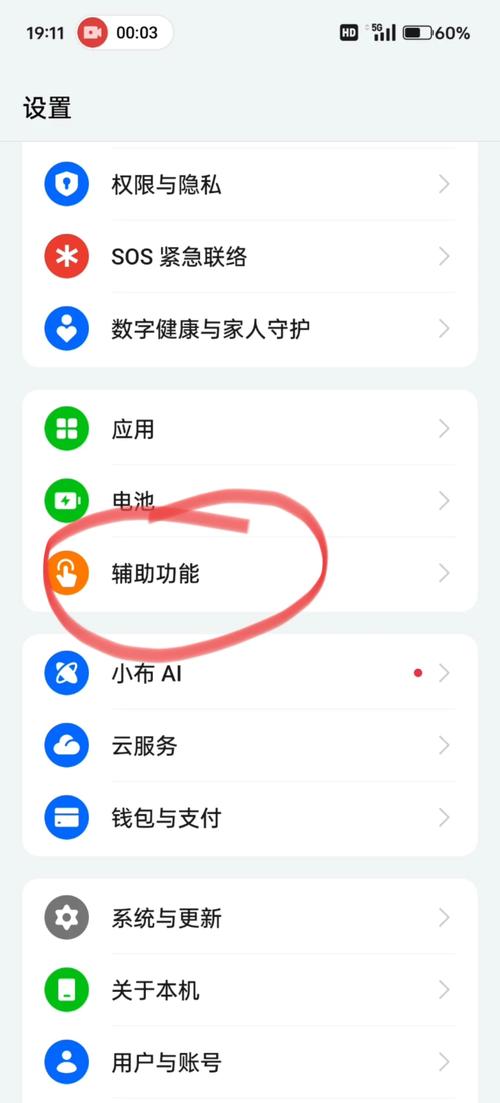
从个人角度来看,数据转移不仅仅是技术操作,更是确保数字生活连续性的重要环节,我建议根据您的需求选择方法:如果您追求简便和官方支持,“转移到iOS”是最佳起点;如果需要更多自定义选项,第三方软件或手动方式会更合适,无论哪种方法,耐心和准备是关键,切换到新设备本应是令人兴奋的体验,通过合理规划,您可以轻松保留珍贵回忆和重要信息,快速融入苹果生态系统,如果您在过程中遇到困难,不妨参考设备说明书或在线社区,那里有许多真实用户的分享,能提供额外帮助。









评论列表 (0)